Reklāma
Kodi ir atvērtā koda multivides centrs, kas var atskaņot TV tiešraidi, video, mūziku, attēlus un spēles. Tā kā tas ir atvērts avots, tajā nav neviena lietotņu veikala, nav licencēšanas un ierobežojumu. Kopiena var attīstīties, kas vien patīk.
Ja jūs vēlaties “sagriezt vadu” Vai jums vajadzētu sagriezt vadu vai saglabāt kabeļtelevīziju?Ja jūs joprojām turaties pie sava kabeļa abonementa, bet diskutējat, vai ir pienācis laiks veikt izmaiņas, mēs esam šeit, lai palīdzētu. Šim ceļvedim vajadzētu palīdzēt pārdomāt. Lasīt vairāk , Kodi lietošana ir viens no labākajiem veidiem piekļūt tiešraidei TV Kā straumēt tiešraidi uz jūsu XBMCSkatieties tiešraidē straumētu TV savā XBMC multivides centrā - bez kabeļa abonementa. Šeit ir daži papildinājumi, kurus ir vērts pārbaudīt. Lasīt vairāk . Pēdējos gados tai ir izveidojusies reputācija, ka tā ir pirātu patvērums, taču ir daudz likumīgi pieejama satura.
Ir viegli instalējamas lietotnes versijas operētājsistēmai Windows, OS X, Linux un Android. Diemžēl instalēšanas process operētājsistēmā iOS nav tik vienkāršs. Ja esat priecīgs
jailbreak savu ierīci Jailbreaking & iOS: garantijas anulēšanas plusi un mīnusiVai pēdējā laikā jūtat nepieciešamību jailbreak? Izmantojot jaunākos rīkus, iPhone, iPod Touch vai iPad (nevis iPad 2) atbrīvošana ir tikpat vienkārša un pieejama, cik iespējams. Tur ir... Lasīt vairāk , tas ir nedaudz vienkāršāk, bet tas nav visiem.Šajā rakstā es izskaidrošu, kā instalēt Kodi operētājsistēmā iOS, nenodarot tālrunim jailbudēšanu.
Kas jums būs nepieciešams
Tā kā jūs neveicat ierīces bojājumus, pirms procesa sākšanas jums būs jāsagatavo dažas lietas.
Ir piecas lietas, kas ir būtiskas veiksmei:
- OS X 10.9 vai jaunāka - Šādi nevar rīkoties, process Windows nedarbosies.
- X kods 7 - Šī bezmaksas programmatūra ļauj izstrādātājiem izveidot lietojumprogrammas.
- Kodi DEB fails - Pieejams tieši Kodi vietnē.
- iOS lietotnes parakstītājs - Bezmaksas atvērtā koda programmatūra, kas maina DEB failu uz IPA failu.
- Apple iD - Pirms sākat izveidot kontu, ja jums tāda vēl nav.
Pirms turpināt, noteikti instalējiet visu nepieciešamo programmatūru.
1. Savienojiet savu Apple ID ar Xcode 7
Pirms došanās ceļā, vispirms ir jāpievieno Apple ID ar Xcode lietotni.
Palaidiet Xcode. Pirms pirmās palaišanas, iespējams, tiek piedāvāts instalēt dažus papildu atjauninājumus. Kad esat galvenajā ekrānā, dodieties uz Xcode> Preferences> Konti. Noklikšķiniet uz + ikona un atlasiet Pievienojiet Apple ID. Ievadiet savu informāciju un nospiediet Ielogoties.
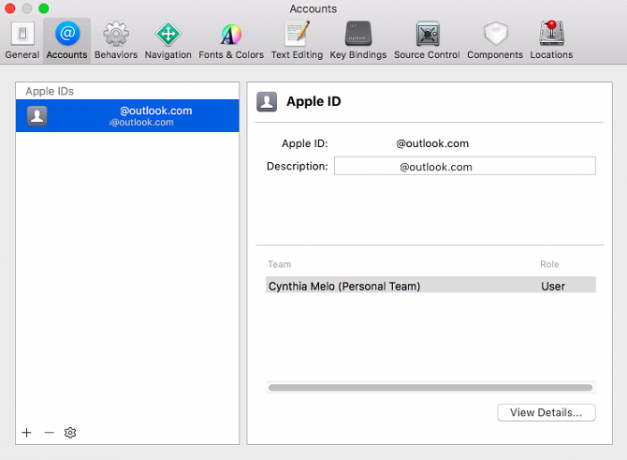
Jūsu Apple ID automātiski tiks pārveidots par bezmaksas izstrādātāja kontu.
2. Izveidojiet projektu
Tagad jums ir jāizveido projekts Xcode ietvaros. To darot, varēsit importēt Kodi DEB failu. Pirms turpināt, pievienojiet iOS ierīci, kurā vēlaties instalēt Kodi.
Xcode galvenajā nolaišanās ekrānā noklikšķiniet uz Izveidojiet jaunu Xcode projektu.
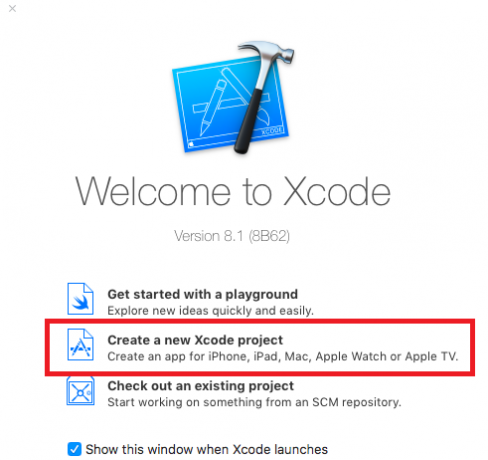
Jums parādīs veidņu sarakstu. Izvēlieties Viena skata lietojumprogramma.
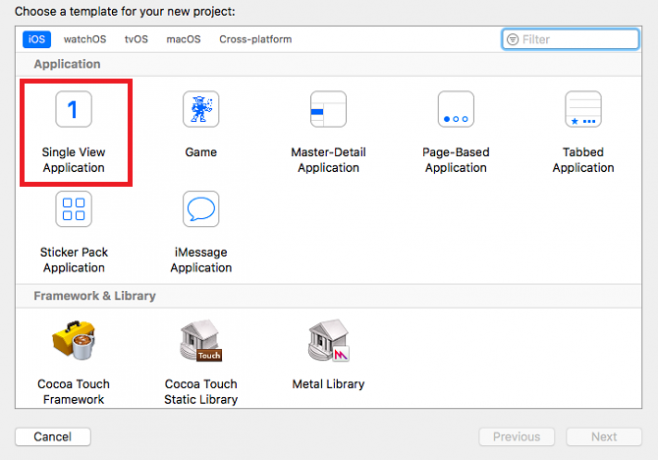
Lietotne liks aizpildīt informāciju par jauno projektu. Zem produkta nosaukums, ievadiet Kodi un atlasiet kaut ko unikālu Organizācijas identifikators. Nolaižamajā izvēlnē izvēlieties savu komandu un noteikti iestatiet Valoda uz Ātri.
Tam vajadzētu izskatīties kā attēlā zemāk.
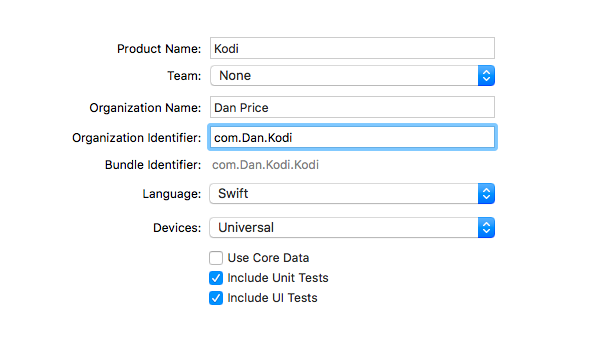
Kad esat pabeidzis, noklikšķiniet uz Nākamais un izvēlieties vietu Git krātuvei.
Nākamajā ekrānā jūs varētu redzēt brīdinājumu par nodrošināšanas profiliem. Klikšķis Labot problēmu pogu, lai atrisinātu problēmu.
3. Parakstiet savu kodu
Tā kā jūs izmantojat jabbroked DEB faila versiju, jums tas ir “jāparaksta”. Lai sāktu procesu, palaidiet iepriekš instalēto programmatūru App Signer.
- Zem Fails, atlasiet DEB failu, kuru lejupielādējāt no Kodi vietnes.
- Priekš Parakstīšanas sertifikāts, nolaižamajā izvēlnē izvēlieties savu jaunizveidoto izstrādātāja kontu.
- Autors Nodrošināšanas profils, noklikšķiniet uz nolaižamās izvēlnes un atlasiet savu lietotni.
- Piešķiriet savai lietotnei piemērotu redzamo vārdu.
- Atstājiet Jauns lietojumprogrammas ID lauks ir tukšs.
Pārliecinieties, vai jūsu atlasītie materiāli izskatās šādi:
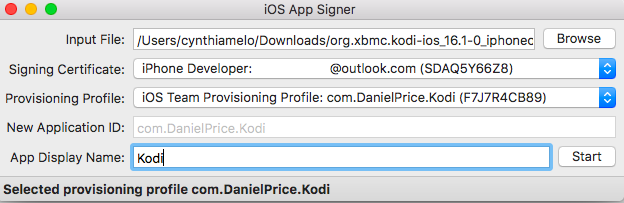
Klikšķis Sākt kad esat gatavs, ļaujiet lietotnei darboties burvīgi. Tagad jums būs svaigi parakstīts IPA fails, ko varēsit instalēt ierīcē, izmantojot Xcode.
4. Instalējiet lietotni
Dodieties atpakaļ uz Xcode, lai sāktu instalēšanu.
Pirmkārt, atlasiet ierīci, kurā vēlaties instalēt lietotni. Doties uz Logs> Ierīces un kreisā paneļa sarakstā izvēlieties savu ierīci. Ja ierīce ir pievienota mašīnai, jums vajadzētu to redzēt augšpusē.
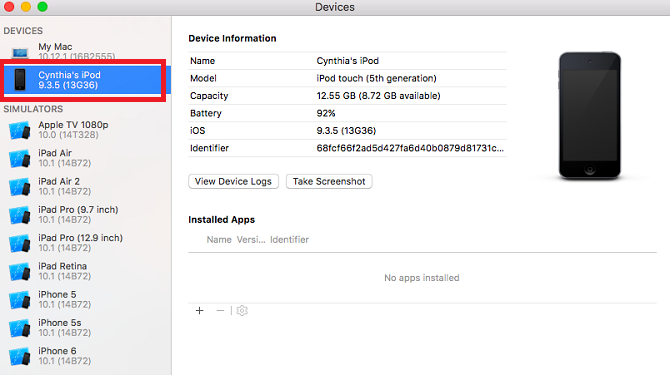
Kad jūsu ierīce ir iezīmēta, noklikšķiniet uz + ikona zem Instalētās lietotnes un izvēlieties failu, kuru tikko izveidojāt lietotnē Signer.
Xcode pārsūtīs lietotni uz jūsu ierīci. Ekrāna augšdaļā redzēsit progresa joslu. Dažreiz pārsūtīšana var aizņemt ilgu laiku, tāpēc esiet pacietīgs.
Kad pārsūtīšana ir pabeigta, varat atvienot ierīci no sava Mac datora.
5. Apstipriniet sevi kā izstrādātāju
Lietotne atradīsies jūsu sākuma ekrānā, taču pirms tās atvēršanas jums ierīcē ir jākļūst par uzticamu izstrādātāju.
Iet uz Iestatījumi> Vispārīgi> Profili un ierīces pārvaldība. Noklikšķiniet uz sava izstrādātāja profila. Jūs redzēsit lietotni Kodi kopā ar brīdinājumu “Nepārbaudīts”. Pieskarieties Uzticieties un lietotne tiks mainīta uz “Verified”.
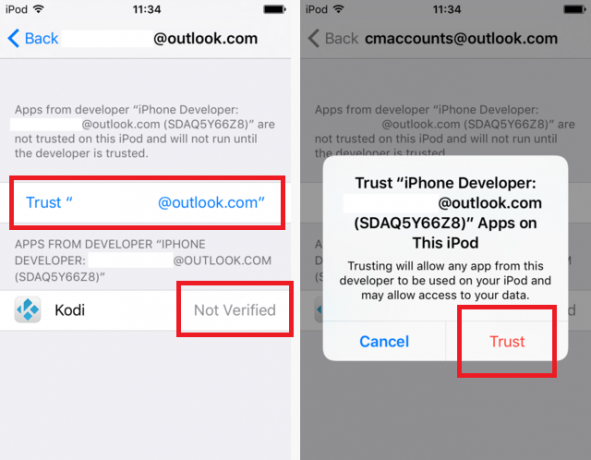
Tieši tā. Tagad varat atvērt lietotni, un tai vajadzētu darboties nevainojami.
6. Mainiet lietotnes saskarni
Ja esat pieredzējis Kodi lietotājs, jūs uzreiz pamanīsit, ka interfeiss atšķiras no galddatora versijas. šķiet, ka tā nav instalējiet ZIP failus un savai lietotnei pievienojiet repo failus Kodi lietošana: Pilnīga iestatīšanas rokasgrāmataMūsu rokasgrāmata iesācējiem parāda, kā instalēt programmatūru Kodi, kā pārvietoties sākotnējā iestatīšanā un ielādēt papildinājumus. Lasīt vairāk .
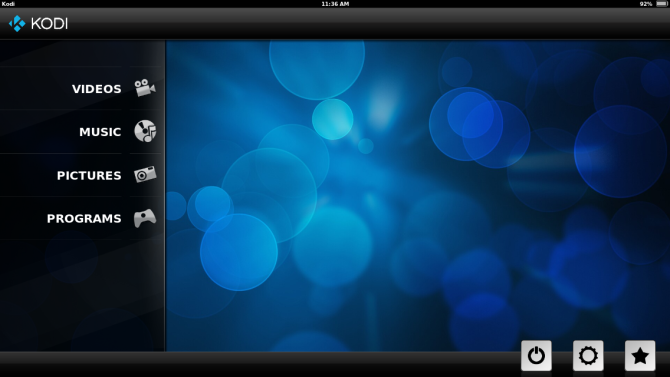
Lai labotu problēmu, nomainiet Kodi ādu. Noklikšķiniet uz Iestatījumi ikona labajā apakšējā stūrī un dodieties uz Izskats> Āda.
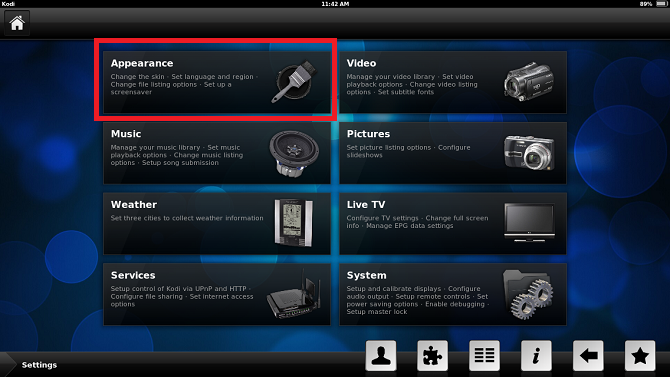
Mainiet to no “Re-touch” uz “Confluence”. Confluence ir Kodi noklusējuma āda, ko redzat darbvirsmas versijās.
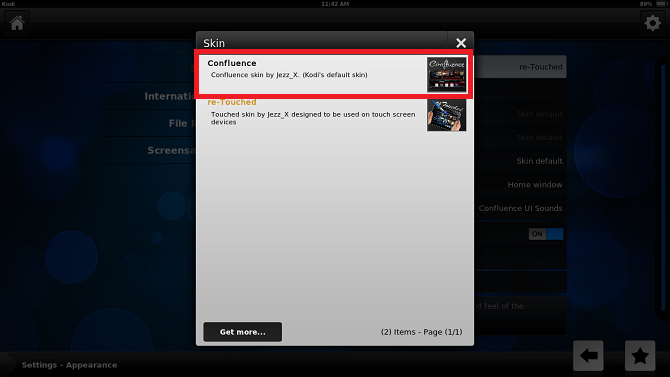
Lai pievienotu ZIP failus un repos, dodieties uz Sistēma> Papildinājumi. Iepazīstieties ar mūsu ceļvedi par dažiem no labākie pieejamie Kodi repos 5 pārsteidzoši papildinājumi XBMC multivides centramPadariet XBMC vēl labāku, pievienojot šos apbrīnojamos papildinājumus. Neatkarīgi no tā, vai izmantojat TV, sportu vai spēles, šie spraudņi palīdzēs jums izmantot visas jūsu televīzijas iespējas. Pagājušajā reizē es žēlojos par ... Lasīt vairāk .
Vai jūs saskārāties ar grūtībām?
Kamēr uzmanīgi sekojat šiem norādījumiem, instalēšanas procesā nevajadzētu rasties problēmām.
Tas nozīmē, ka šī ir neatbalstīta instalācija. Lietas var un var noiet greizi. Par laimi, mums ir ekspertu autoru un lasītāju armija, kas labprāt jums sniegs palīdzīgu roku, ja pagriezīsities nepareizi.
Paziņojiet mums par jūsu problēmām komentāros zemāk un mēs darīsim visu, lai jūs atgrieztos pareizajā virzienā.
Dan ir Lielbritānijas emigrants, kurš dzīvo Meksikā. Viņš ir MUO māsas vietnes Blocks Decoded galvenais redaktors. Dažādos laikos viņš ir bijis MUO sociālais redaktors, radošais redaktors un finanšu redaktors. Jūs varat atrast, ka viņš katru gadu klejo pa izstāžu zāli CES Lasvegasā (PR cilvēki, sazinieties!), Un viņš veic daudz aizkulišu vietas…